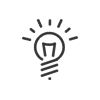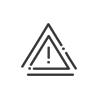Virtuelles Terminal
|
Entsprechend dem Verwaltungsmodus für die Anwesenheit, der dem Benutzer zugewiesen ist, weist diese Anwendung 2 verschiedene Formen auf: •Virtuelles Terminal |
Die Benutzer, die mit dem Verwaltungsmodus für die Anwesenheit Buchungen, automatische Buchungen oder Buchungen aus Tätigkeitsdateien der Periode arbeiten, haben Zugriff auf das virtuelle Terminal.
|
Es ist möglich, einen Schnellzugriff in Ihrem Portal hinzuzufügen. |
Mit dieser Anwendung kann der Benutzer (je nach Profil und unabhängig von der Option Kelio Activities) von jedem Posten, der mit dem Netzwerk verbunden und mit einem Internetbrowser ausgestattet ist, folgenden Funktionen ausführen:
•Abwesenheit/Dienstgang buchen,
•eine Pause „in der Firma“ buchen,
•eine Saldounterbrechung buchen,
|
Jedoch können Filter aktiviert sein, welche Ihnen die Nutzung des virtuellen Terminals nur in bestimmten geografischen Bereichen oder an einem Telearbeitstag erlauben. |
![]() Mit nur einem Klick über das Portal buchen
Mit nur einem Klick über das Portal buchen
Eine Buchung kann direkt über das Portal erfolgen, sofern die Option eingerichtet wurde. Klicken Sie einfach auf den Link Beginnen/Beenden. In diesem Fall entscheidet der Zeiterfassungsserver, ob es sich bei der Buchung um Kommen oder Gehen handelt und speichert die Uhrzeit der Buchung.
Sollte der Benutzer versuchen, innerhalb einer zu kurzen Zeitspanne (diese Zeitspanne wird in der Zeiterfassungssoftware einzustellen) mehrmals hintereinander zu buchen, weist ihn eine Fehlermeldung darauf hin, dass die Buchungen zeitlich zu nahe aufeinander folgen. Da die erste Buchung berücksichtigt wurde, ist eine erneute Buchung überflüssig.
|
Mit dieser Option kann der Benutzer ein Verlassen oder eine Rückkehr von einer Abwesenheit oder einem Dienstgang buchen (Sonderfall bei bezahlter Abwesenheit als tatsächliche Arbeitszeit, die außerhalb der Firma ausgeführt wurde). Die Vorgehensweise ist dieselbe wie für das Buchen von Kommen/Gehen: Wählen Sie den Abwesenheitsgrund und klicken Sie einfach auf den Link Abwesenheit buchen, damit die Buchung sofort wirksam erstellt wird. Zur Verfügung stehen nur die für den Benutzer zulässigen Abwesenheitsgründe. Nach der Buchung wird ein Bestätigungsbildschirm angezeigt. Die Aktivierung des Auswahlkästchens O.T.A. vor der Buchung hat zur Folge, dass die Buchung bei der Berechnung der O.T.A. berücksichtigt wird.
|
Mit dieser Funktion melden die Mitarbeiter in ihrem Bereich, dass sie eine Pause im Unternehmen beginnen. Sie sind also, obwohl sie sich auf der Arbeitsstelle befinden, zeitweilig nicht verfügbar. Nach einem Klick auf den Link Pause „in der Firma“ buchen wird dieser Pausentyp vom System berücksichtigt und auf der virtuellen Anwesenheitstafel angezeigt. Auf diese Weise ist die für den Empfang zuständige Person jederzeit über die Verfügbarkeit einer Kontaktperson auf dem Laufenden. Außerdem wird der Mitarbeiter bei Feueralarm mitgezählt. |
![]() Eine Saldounterbrechung buchen
Eine Saldounterbrechung buchen
Mit dieser Option kann ein Benutzer eine Saldounterbrechung buchen und die gearbeiteten Stunden auf einem gewünschten Konto speichern.. Die Vorgehensweise ist dieselbe wie für das Buchen von Kommen/Gehen: Wählen Sie das Überstundenkonto aus und klicken Sie auf den Link Saldounterbrechung buchen, damit die Buchung sofort wirksam erstellt wird. Zur Verfügung stehen nur die für den Benutzer zulässigen Konten. Nach der Buchung wird ein Bestätigungsbildschirm angezeigt.
|
![]() Abfrage seinerErgebnisse
Abfrage seinerErgebnisse
Mit dieser Option kann ein Benutzer - seinen Benutzerrechten entsprechend - folgende Ergebnisse einsehen: •seine Kommt/Gehtzeiten im Zeiterfassungssystem, •sein Beginn und Ende der Aktivitäten, •den Wert seines Saldos (täglich, wöchentlich, periodisch und/oder Summe).
Zur Verfügung stehen die Saldowerte des laufenden Tages oder die am Vortag abgeschlossenen Saldowerte. Der Saldo ist die Differenz zwischen bezahlter Arbeitszeit (Ist-Zeit) und Sollzeit (in Stunden/Minuten oder Stunden/Hundertstel je nach Einstellung). Der Bildschirm zeigt den Saldowert des Benutzers in Echtzeit an. Die Uhrzeit der Anfrage wird auf dem Bildschirm angezeigt. Um den aktuellen Stand des Saldos aufzurufen, klickt der Benutzer auf Aktualisieren. |
Die Anwendung des virtuelles Terminals kann auf verschiedene Weise präsentiert werden, je nachdem, ob bestimmte kommerzielle Optionen aktiviert sind oder nicht
![]() Eine Tätigkeit im vereinfachten Modus buchen(mit Kelio Activities oder Kelio Activities PRO)
Eine Tätigkeit im vereinfachten Modus buchen(mit Kelio Activities oder Kelio Activities PRO)
Mit dieser Option kann der eingeloggte Benutzer (dessen Name im mittleren Teil angezeigt wird) eine Aufgabe, eine Kostenstelle und/oder einen Kunden in Echtzeit buchen. Die Vorgehensweise ist dieselbe wie für das Buchen von Kommen/Gehen: Klicken Sie einfach auf den Link Buchen, damit die Buchung sofort wirksam erstellt wird.
Es können bis zu 10 Aufgaben und/oder Kostenstellen und/oder Clients pro Mitarbeiter parametriert werden, der dann Zugang zu diesen 10 Tasten sowie zu seiner Standardtätigkeit hat, die zuvor parametriert wurde und an die er erinnert wird. |
![]() Eine Tätigkeit im Experten-Modus buchen(mit Kelio Activities oder Kelio Activities PRO)
Eine Tätigkeit im Experten-Modus buchen(mit Kelio Activities oder Kelio Activities PRO)
Mit dieser Option kann ein Benutzer (dessen Name im mittleren Teil angezeigt wird) nach Belieben eine Tätigkeit, eine Kostenstelle und/oder einen Kunden buchen. Die Vorgehensweise ist dieselbe wie für das Buchen von Kommen/Gehen. In der zulässigen Liste oder durch die Suchmaschine werden der Grund der Aktivität gewählt. Dann genügt ein einfacher Klick auf den Link Buchen , damit die Buchung sofort wirksam erstellt wird. Um die Eingabe übersichtlicher zu gestalten, wird der ausgewählte Grund über dem Button Buchen nochmals angezeigt.
Zur Erleichterung der Eingabe kann der Benutzer bis zu 6 bevorzugte Tätigkeiten über die Schaltfläche |
Siehe auch: